Comment utiliser Audacity pour enregistrer l'audio de l'ordinateur ?
Enregistrer le son d'un ordinateur, comme les sons système, la musique en streaming ou tout autre son diffusé par vos enceintes, peut s'avérer extrêmement utile. Que vous souhaitiez enregistrer un podcast, de la musique depuis un service de streaming ou un extrait audio d'une vidéo, disposer des bons outils simplifie et optimise le processus. Logiciel open source robuste et largement utilisé, Audacity excelle dans l'enregistrement et le montage audio. Il est reconnu pour sa polyvalence. Cependant, de nombreux utilisateurs ignorent qu'Audacity permet également d'enregistrer directement le son de votre ordinateur. Dans cet article, nous allons découvrir comment utiliser Audacity pour enregistrer le son de votre ordinateur, ainsi que ses avantages et ses inconvénients.
1. Qu'est-ce qu'Audacity ?
Audacity, disponible sur Windows, macOS et Linux, a été lancé pour la première fois en 2000 et est devenu l'un des outils d'enregistrement et d'édition audio les plus populaires au monde, grâce à ses fonctionnalités puissantes, son développement axé sur la communauté et sa conception conviviale.
Audacity permet aux utilisateurs de :
- Capturez l'audio en direct à l'aide d'un microphone ou d'une table de mixage externe
- Numériser des enregistrements provenant d'autres médias
- Modifier les fichiers audio en coupant, copiant, épissant et mixant
- Appliquez des effets tels que la normalisation, l'égalisation et la réduction du bruit
- Convertissez et exportez votre audio enregistré au format MP3, WAV, OGG et plus encore.
2. Comment enregistrer l'audio du système sur votre ordinateur à l'aide d'Audacity ?
L'enregistrement audio d'un ordinateur avec Audacity peut varier légèrement selon votre système d'exploitation et votre configuration matérielle. Les étapes suivantes sont basées sur Windows, avec des remarques spécifiques à Mac et Linux.
Étape 1 : Téléchargez et installez Audacity
Visitez le site officiel à audacityteam.org pour télécharger et installer la dernière version d'Audacity compatible avec votre système d'exploitation.
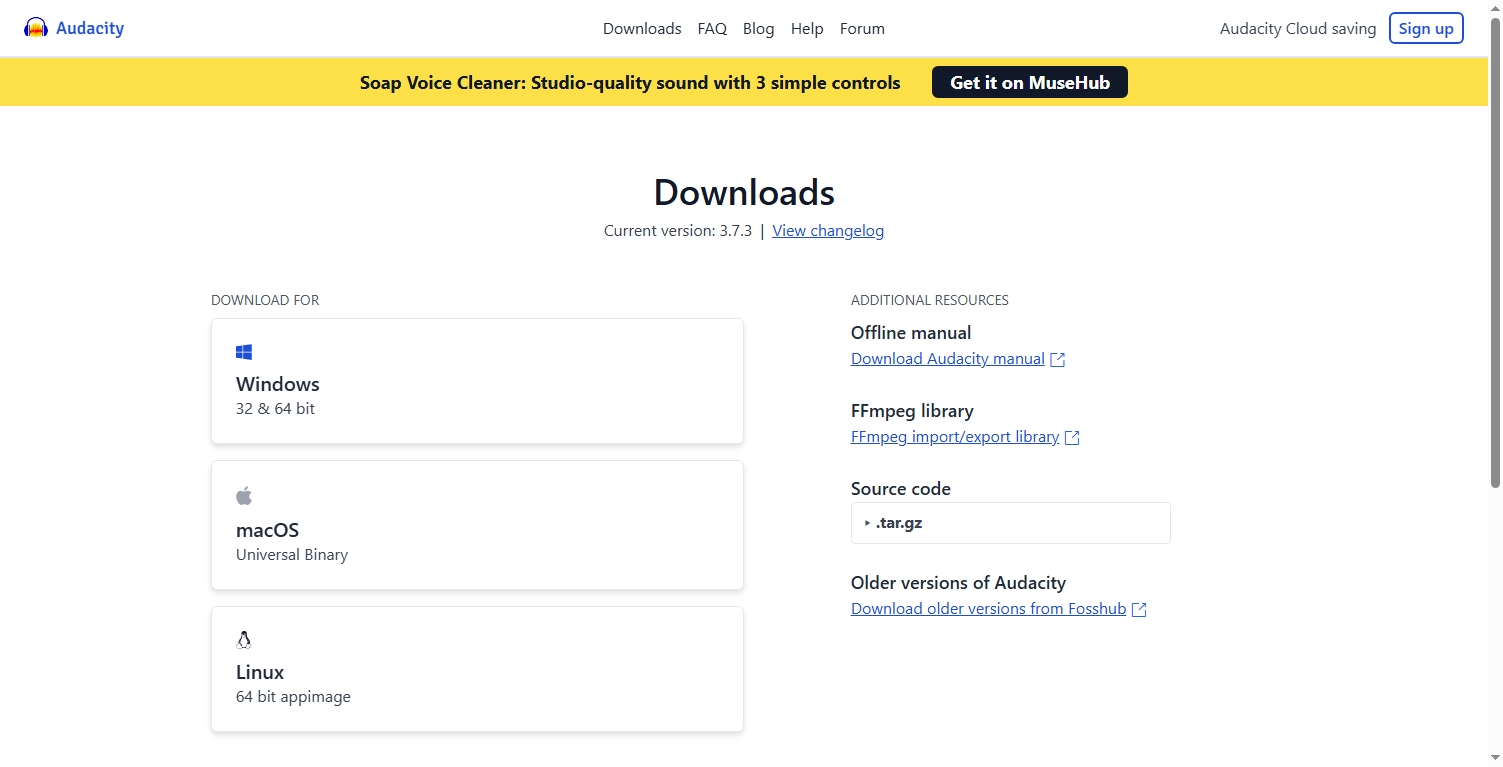
Étape 2 : Configurer la source d’entrée audio
Par défaut, Audacity enregistre à partir de votre entrée microphone. Pour enregistrer le son diffusé par votre ordinateur, vous devez sélectionner la source d'entrée appropriée.
Pour Windows :
Ouvrez Audacity > Cliquez sur l'icône audio dans la barre d'outils > Choisissez l'hôte > Sélectionnez « Fenêtres À LA MAISON » > Ensuite, dans la liste des périphériques d’enregistrement à côté, sélectionnez votre périphérique de sortie.
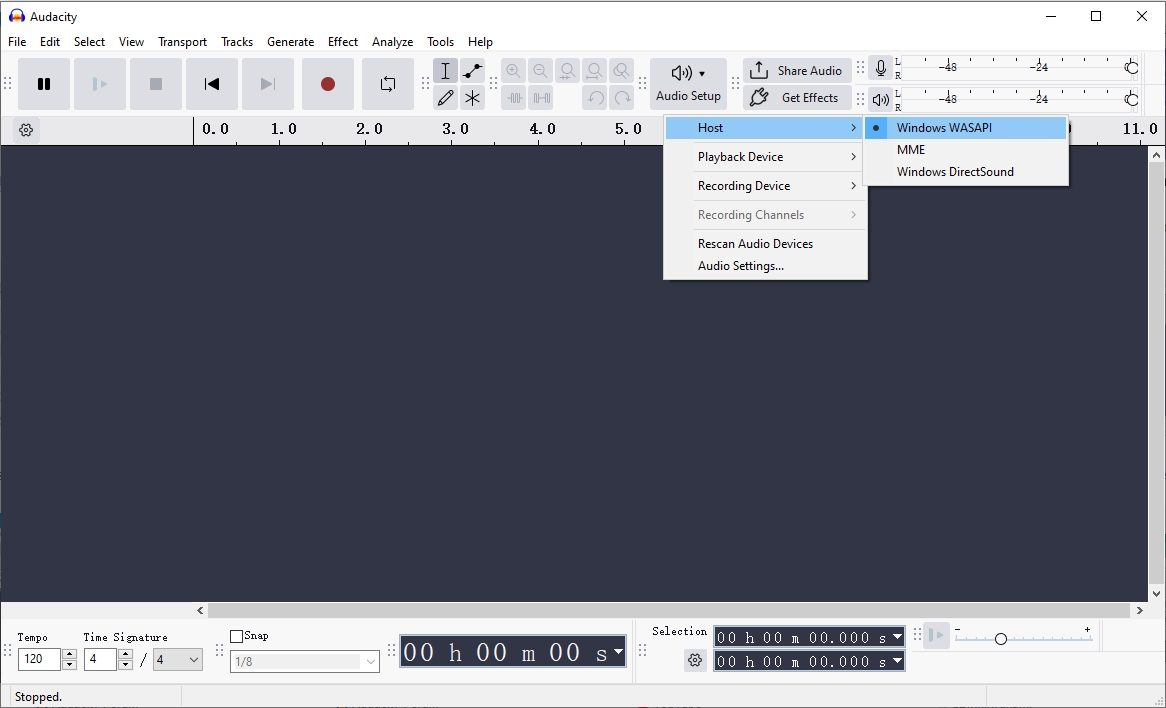
L'utilisation de la méthode de bouclage Windows WASAPI permet à Audacity de capturer l'audio lu directement via vos haut-parleurs sans interférence ni perte de qualité.
Pour Mac :
macOS ne prend pas en charge nativement l'enregistrement audio direct du système dans Audacity, vous aurez donc besoin d'outils tiers comme Soundflower ou BlackHole pour acheminer l'audio du système vers Audacity pour la capture.
Après avoir installé l’un de ces outils, définissez la sortie audio de votre système sur le périphérique audio virtuel dans les Préférences Système, puis choisissez ce même périphérique comme entrée d’enregistrement dans Audacity.
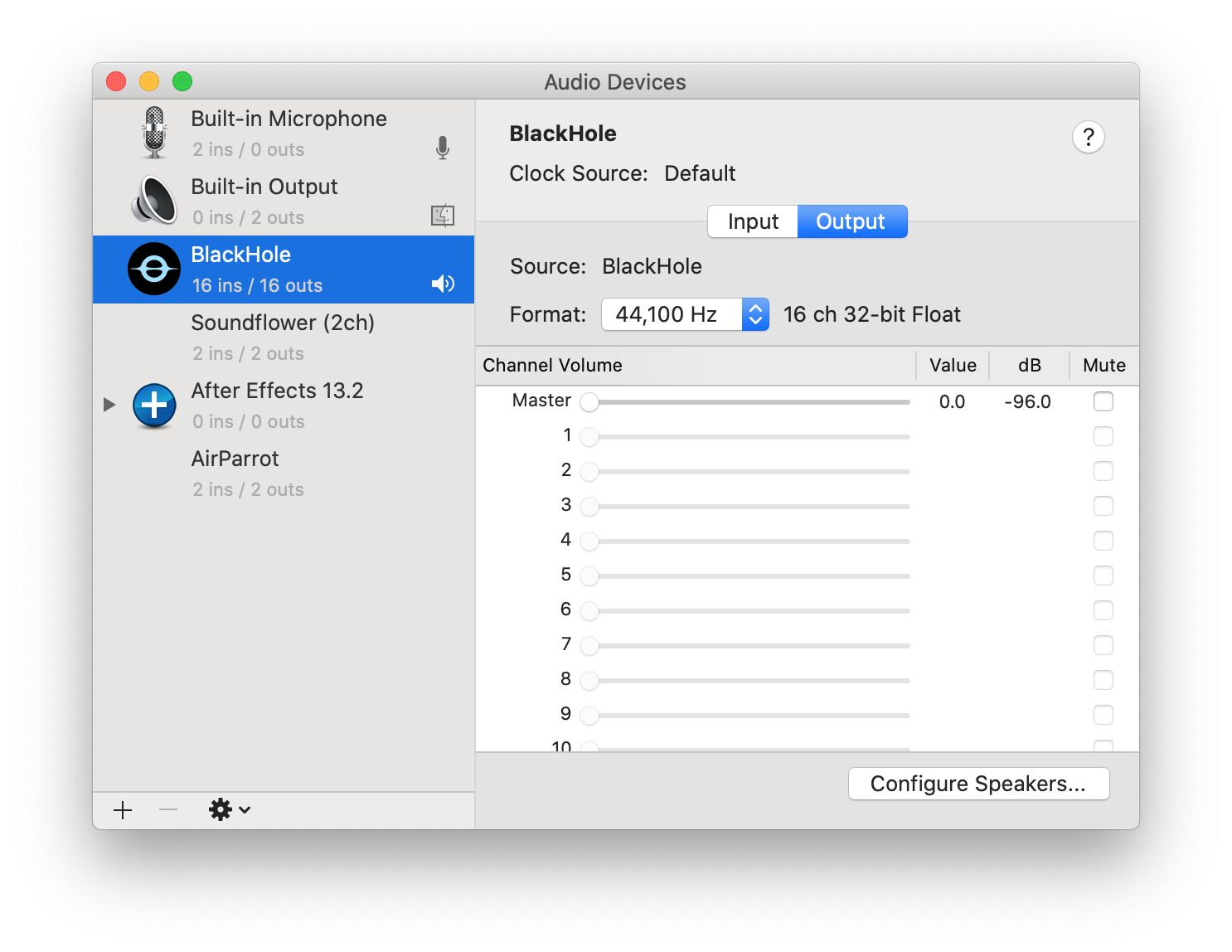
Pour Linux :
- Les utilisateurs de PulseAudio peuvent utiliser la fonction de bouclage pour capturer l'audio du système.
- Dans Audacity, sélectionnez le périphérique de bouclage PulseAudio approprié.
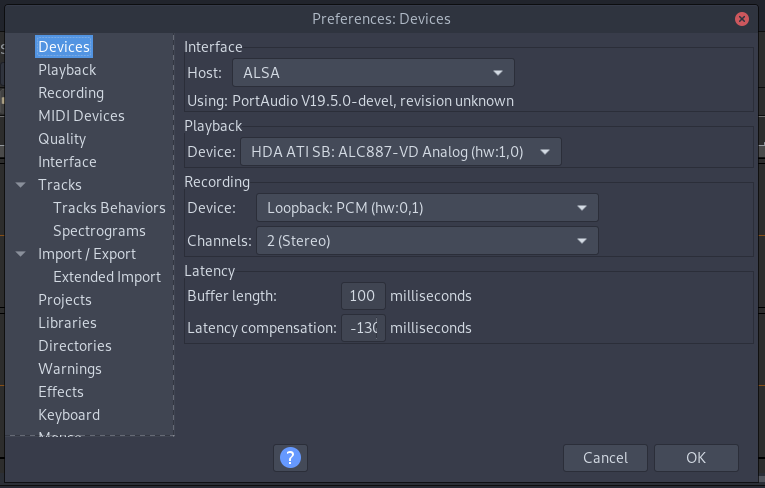
Étape 3 : Configurer les paramètres d’enregistrement
- Choisissez les canaux d'enregistrement (généralement 2 pour la stéréo).
- Définissez la fréquence du projet (fréquence d'échantillonnage) en bas à gauche ; 44 100 Hz est la norme pour la plupart des fichiers audio.
- Ajustez les niveaux de volume selon vos besoins.
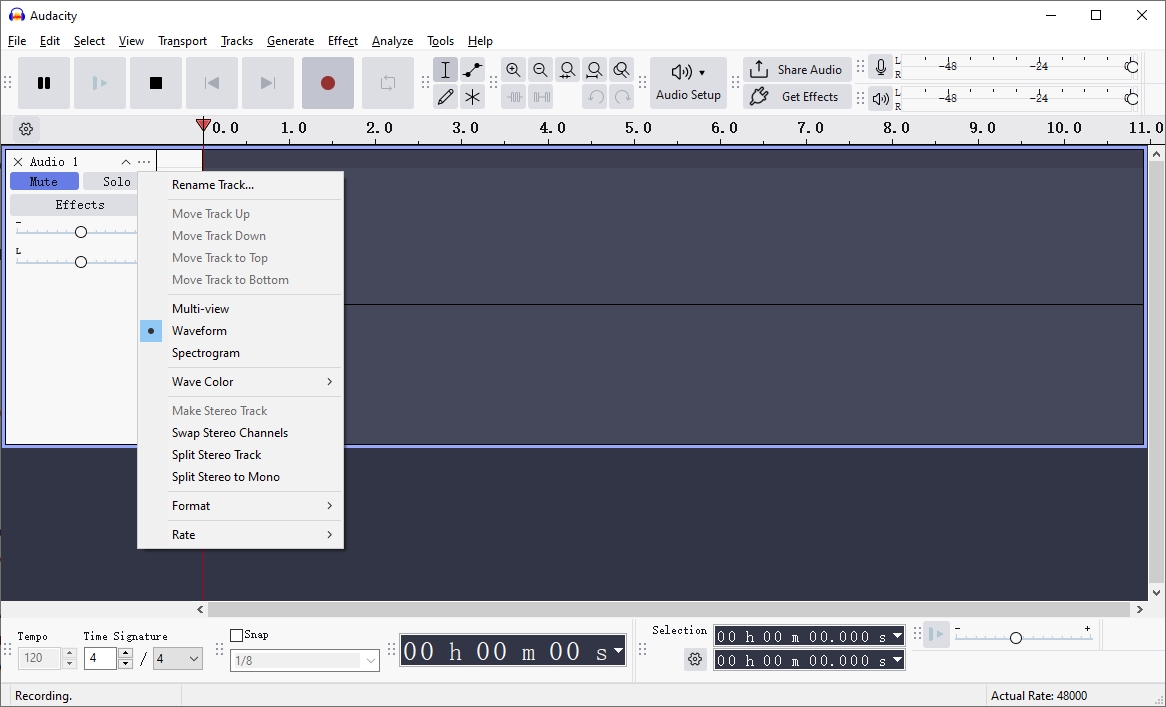
Étape 4 : Démarrer l’enregistrement
Cliquez sur le rouge Enregistrer dans Audacity, puis lisez l'audio sur votre ordinateur que vous souhaitez capturer : Audacity enregistrera le son directement à partir de la sortie du système.

Une fois terminé, cliquez sur le bouton Arrêt bouton > Modifiez ou coupez l'enregistrement si nécessaire > Exportez l'audio en cliquant Fichier > Exporter , en choisissant votre format préféré (par exemple, MP3, WAV) et en l'enregistrant à l'emplacement souhaité.
3. Avantages et inconvénients de la capture du son d'un ordinateur avec Audacity
Avantages:
- Gratuit et Open Source : Audacity ne coûte rien et ne comporte aucune publicité ni frais cachés.
- Fonctionnalités d'édition puissantes : Au-delà de l'enregistrement, il fournit des outils complets pour l'édition et l'amélioration de l'audio.
- Multiplateforme : Fonctionne sur Windows, macOS et Linux.
- Prend en charge plusieurs formats : Exporter vers différents formats adaptés à différentes utilisations.
- Bonne qualité audio : L'utilisation de la boucle WASAPI permet une capture audio presque sans perte.
Les inconvénients:
- Complexité de la configuration : La configuration d’Audacity pour l’enregistrement audio sur ordinateur peut être déroutante, en particulier pour les débutants.
- Limitations de macOS : Nécessite un logiciel supplémentaire sur Mac pour capturer l'audio du système.
- Pas de planificateur intégré : Impossible de programmer les enregistrements automatiquement.
- Aucune capture de streaming dédiée : Audacity n'est pas conçu pour capturer des flux audio ou vidéo protégés.
- À forte intensité de ressources : Les fonctionnalités d’édition lourdes peuvent ralentir les ordinateurs plus anciens.
4. Essayez l'enregistreur audio le plus simple mais le plus puissant comme Audacity — Recordit
Si la configuration d'Audacity pour l'enregistrement audio sur ordinateur vous semble complexe ou si Audacity ne parvient pas à enregistrer, il existe des alternatives plus simples. L'un d'eux est : Recordit – un enregistreur audio simple et léger conçu pour une utilisation facile.
Recordit est un logiciel d'enregistrement minimaliste qui se concentre uniquement sur la capture rapide et simple de l'écran et du son. Conçu pour fonctionner immédiatement, sans configuration complexe, il est idéal pour les utilisateurs souhaitant enregistrer le son du système ou l'entrée microphone en toute simplicité.
Pourquoi choisir Recordit ?
- Interface conviviale : Aucune courbe d’apprentissage abrupte.
- Installation rapide : Un clic suffit pour démarrer la capture avec le mode Auduo uniquement.
- Léger: Utilise des ressources système minimales.
- Excellente qualité sonore :Enregistre l'audio avec une grande clarté.
- Prise en charge multiplateforme : Disponible pour Windows et macOS.
Comment utiliser Recordit pour enregistrer le contenu du navigateur Web (audio de l'ordinateur) :
- Obtenez la version de Recordit compatible avec votre système et installez-le en suivant les instructions.
- Ouvrir Recordit après l'installation, activez le mode Audio uniquement, puis sélectionnez « Audio système » comme source d'entrée et définissez d'autres paramètres d'enregistrement.
- Cliquez sur le bouton Démarrer l’enregistrement pour commencer à capturer l’audio de l’ordinateur.
- Lisez la musique, la vidéo ou tout son que vous souhaitez enregistrer, et Recordit commencera à tout capturer en temps réel.
- Cliquez sur le bouton Arrêter l'enregistrement lorsque vous avez terminé et accédez à l'onglet « Fichiers » du logiciel pour rechercher l'audio enregistré.
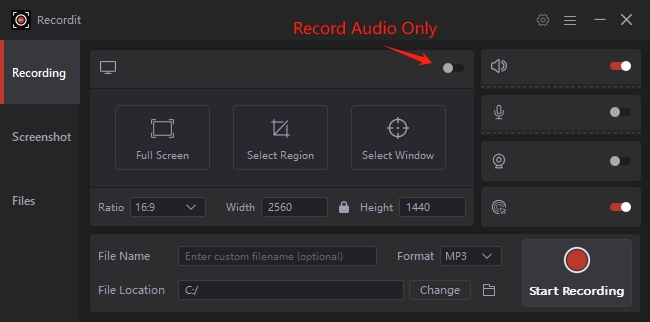
5. Conclusion
Audacity est un outil puissant et gratuit pour l'enregistrement et le montage audio sur ordinateur, mais sa configuration peut s'avérer complexe, surtout pour les débutants. Si vous recherchez un moyen plus simple et plus rapide d'enregistrer du son sans fonctionnalités d'édition supplémentaires, Recordit C'est une excellente alternative. Facile à utiliser et léger, il offre une excellente qualité audio sans effort. Pour un enregistrement audio informatique simple, Recordit est fortement recommandé.
